品牌型号:联想异能者 Co50-b
系统:win10 1909 64位企业版
软件版本:Microsoft Excel 2019 MSO 16.0
部分用户可能电脑型号不一样,但系统版本一致都适合该方法。
怎么锁定excel表格第一行?下面一起来了解excel表格的第一行怎么锁定的教程。
方法一:
打开excel表格,进入页面后,鼠标点击第二行单元格

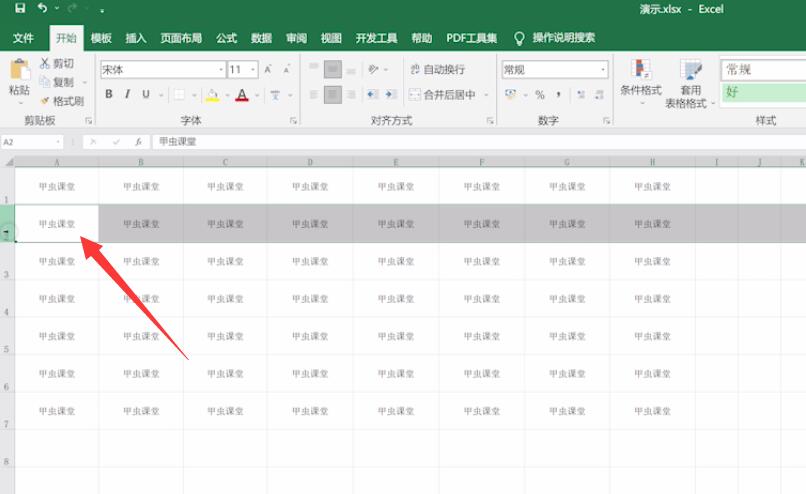
点击视图,选择冻结窗格,点击冻结窗格即可
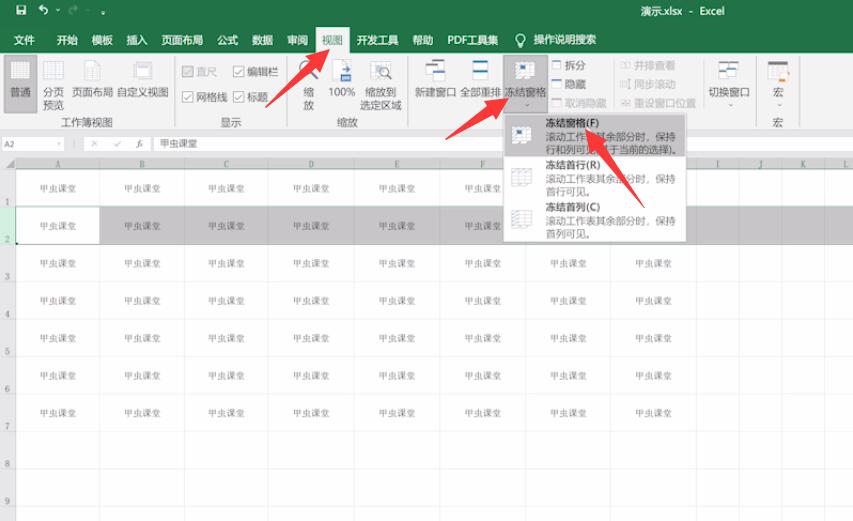
方法二:
打开excel表格,进入页面后

点击视图,点击冻结窗格,最后选择冻结首行即可

方法三:
打开excel表格,进入页面后,选择第一行单元格
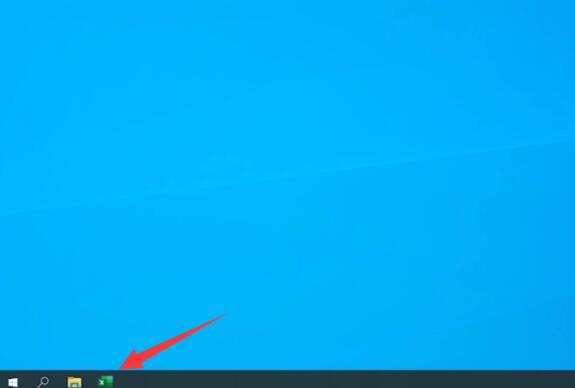

点击鼠标右键,选择设置单元格格式

进入页面后,切换到保护选项栏,勾选锁定,点击确定
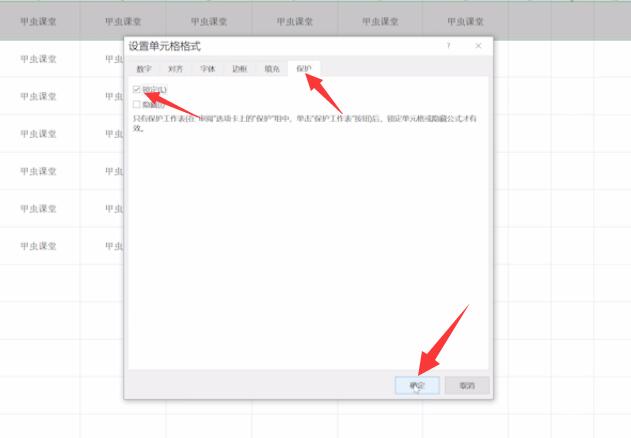
然后点击审阅,选择保护工作表,输入密码,点击确定

再次输入确认密码,完成后,点击确定即可

总结:
方法一:
进入表格选第二行单元格
进入视图选冻结窗格
方法二:
进入表格
视图选冻结窗格冻结首行
方法三:
进入表格第一行单元格
鼠标右键设置单元格格式
进入保护选锁定确定
进入审阅选保的记工作表输入密码确定
再输入确认密码确定
还没人评论,快来抢沙发~